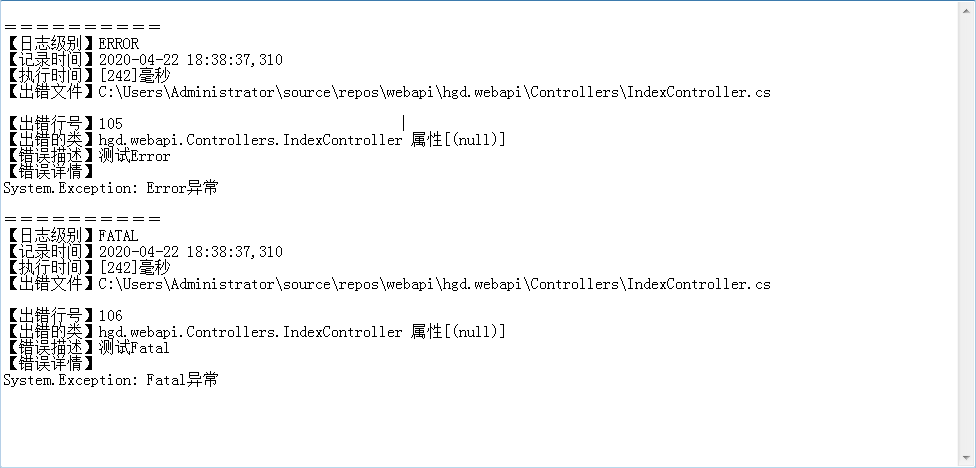一、前言
在项目开发的过程中,日志是必不可少的一部分,可以帮我们定位异常,分析错误原因等功能,log4net是.Net下一个非常优秀的开源日志记录组件。log4net记录日志的功能非常强大。它可以将日志分不同的等级,以不同的格式,输出到不同的媒介。本文主要是介绍在前几篇已经创建好的项目里加上日志处理机制
二、安装并使用log4net
1.使用nuget安装log4net
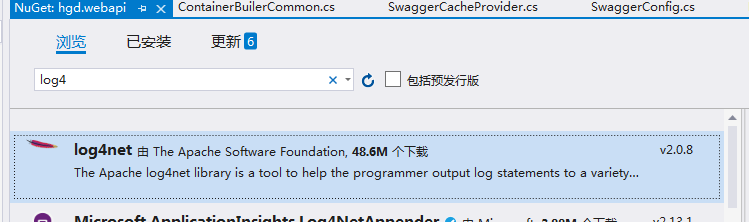
2.log4net的用法类似下面的代码:
[Route("log4")] [HttpGet] public IHttpActionResult Log() { // 通过LogManager的静态方法GetLogger生成一个Ilog对象 ILog log = LogManager.GetLogger(typeof(IndexController)); // 下面是日志处理 log.Debug("测试debug", new Exception("debug异常")); log.Info("测试Info", new Exception("Info异常")); log.Warn("测试Warn", new Exception("Warn异常")); log.Error("测试Error", new Exception("Error异常")); log.Fatal("测试Fatal", new Exception("Fatal异常")); return Ok("已经写入日志"); }
3.运行项目,浏览器调用请求
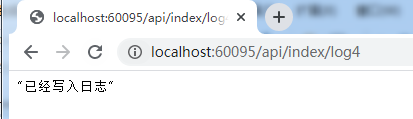
三、通过autofac解耦Ilog对象
1.我们用autofac的Module方式去注册log4net组件,项目AutoFac目录下新建Module文件夹,并新建LoggingModule类
public class LoggingModule : Autofac.Module { private static void InjectLoggerProperties(object instance) { var instanceType = instance.GetType(); // Get all the injectable properties to set. // If you wanted to ensure the properties were only UNSET properties, // here's where you'd do it. var properties = instanceType .GetProperties(BindingFlags.Public | BindingFlags.Instance) .Where(p => p.PropertyType == typeof(ILog) && p.CanWrite && p.GetIndexParameters().Length == 0); // Set the properties located. foreach (var propToSet in properties) { propToSet.SetValue(instance, LogManager.GetLogger(instanceType), null); } } private static void OnComponentPreparing(object sender, PreparingEventArgs e) { e.Parameters = e.Parameters.Union( new[] { new ResolvedParameter( (p, i) => p.ParameterType == typeof(ILog), (p, i) => LogManager.GetLogger(p.Member.DeclaringType) ), }); } protected override void AttachToComponentRegistration(IComponentRegistry componentRegistry, IComponentRegistration registration) { registration.Preparing += OnComponentPreparing; // Handle properties. registration.Activated += (sender, e) => InjectLoggerProperties(e.Instance); } }
这段代码为autofac官网里提供的,参考地址:http://autofaccn.readthedocs.io/en/latest/examples/log4net.html?highlight=module
2.ContainerBuilerCommon下注册module
public static IContainer GetWebApiContainer() { var builder = new ContainerBuilder(); // 注册webapi的所有控制器 builder.RegisterApiControllers(Assembly.GetExecutingAssembly()); // 注册一个用于测试的组件。 builder.RegisterType<Person>(); //注册日志组件 builder.RegisterModule<LoggingModule>(); return builder.Build(); }
3.控制器通过构造函数注入Ilog
private ILog _log; public IndexController(ILog log, Person person) { _person = person; _log = log; }
4.新建get请求
[Route("autolog4")] [HttpGet] public IHttpActionResult AutoLog() { // 通过LogManager的静态方法GetLogger生成一个Ilog对象 _log.Debug("测试debug", new Exception("debug异常")); _log.Info("测试Info", new Exception("Info异常")); _log.Warn("测试Warn", new Exception("Warn异常")); _log.Error("测试Error", new Exception("Error异常")); _log.Fatal("测试Fatal", new Exception("Fatal异常")); return Ok("已经写入日志"); }
5.现在编译程序后用postman工具的get方法访问接口:http://localhost:xxx/api/autolog4,程序是运行正常的 。但现在日志即没有写入到某个文件、数据库或是发送到邮件里,也没有输出到控制台上。这就是log4net的设计的好处,在程序里你只管做日志的处理,如调用ILog的Debug()、Info()、Warn()、Error()、Fatal(),至于日志是由什么机制去处理(如写入文件,写入数据库等)是由另一个流程来控制,即log4net的配置文件。如果程序里没有log4net的配置文件,程序也能正常运行。
四、配置Log4net
1.新建Log4net.config,代码如下
<?xml version="1.0" encoding="utf-8"?> <configuration> <configSections> <section name="log4net" type="log4net.Config.Log4NetConfigurationSectionHandler, log4net"/> </configSections> <system.web> <compilation debug="true" targetFramework="4.5.2" /> <httpRuntime targetFramework="4.5.2" /> </system.web> <log4net> <!--错误日志:::记录错误日志--> <!--按日期分割日志文件 一天一个--> <!-- appender 定义日志输出方式 将日志以回滚文件的形式写到文件中。--> <appender name="ErrorAppender" type="log4net.Appender.RollingFileAppender"> <!--保存路径:下面路径项目启动的时候自动在C盘中创建log、logError文件--> <file value="log/error/error_" /> <!-- 如果想在本项目中添加路径,那就直接去掉C:\ 只设置log\LogError 项目启动中默认创建文件 --> <appendToFile value="true"/> <!--按照何种方式产生多个日志文件(日期[Date],文件大小[Size],混合[Composite])--> <rollingStyle value="Date"/> <!--这是按日期产生文件夹--> <datePattern value="yyyy-MM-dd'.log'"/> <!--是否只写到一个文件中--> <staticLogFileName value="false"/> <!--保留的log文件数量 超过此数量后 自动删除之前的 好像只有在 按Size分割时有效 设定值value="-1"为不限文件数--> <param name="MaxSizeRollBackups" value="100"/> <!--每个文件的大小。只在混合方式与文件大小方式下使用。超出大小后在所有文件名后自动增加正整数重新命名,数字最大的最早写入。可用的单位:KB|MB|GB。不要使用小数,否则会一直写入当前日志--> <maximumFileSize value="50M" /> <!-- layout 控制Appender的输出格式,也可以是xml 一个Appender只能是一个layout--> <layout type="log4net.Layout.PatternLayout"> <!--每条日志末尾的文字说明--> <!--输出格式 模板--> <!-- <param name="ConversionPattern" value="记录时间:%date 线程ID:[%thread] 日志级别:%-5level 记录类:%logger 操作者ID:%property{Operator} 操作类型:%property{Action}%n 当前机器名:%property%n当前机器名及登录用户:%username %n 记录位置:%location%n 消息描述:%property{Message}%n 异常:%exception%n 消息:%message%newline%n%n" />--> <!--样例:2008-03-26 13:42:32,111 [10] INFO Log4NetDemo.MainClass [(null)] - info--> <!--<conversionPattern value="%newline %n记录时间:%date %n线程ID:[%thread] %n日志级别: %-5level %n错误描述:%message%newline %n"/>--> <conversionPattern value="%n========== %n【日志级别】%-5level %n【记录时间】%date %n【执行时间】[%r]毫秒 %n【出错文件】%F %n【出错行号】%L %n【出错的类】%logger 属性[%property{NDC}] %n【错误描述】%message %n【错误详情】%newline"/> </layout> <filter type="log4net.Filter.LevelRangeFilter,log4net"> <levelMin value="ERROR" /> <levelMax value="FATAL" /> </filter> </appender> <!--DEBUG:::记录DEBUG日志--> <!--按日期分割日志文件 一天一个--> <!-- appender 定义日志输出方式 将日志以回滚文件的形式写到文件中。--> <appender name="DebugAppender" type="log4net.Appender.RollingFileAppender"> <!--保存路径:下面路径项目启动的时候自动在C盘中创建log、logError文件--> <file value="log/debug/debug_" /> <!-- 如果想在本项目中添加路径,那就直接去掉C:\ 只设置log\LogError 项目启动中默认创建文件 --> <appendToFile value="true"/> <!--按照何种方式产生多个日志文件(日期[Date],文件大小[Size],混合[Composite])--> <rollingStyle value="Date"/> <!--这是按日期产生文件夹--> <datePattern value="yyyy-MM-dd'.log'"/> <!--是否只写到一个文件中--> <staticLogFileName value="false"/> <!--保留的log文件数量 超过此数量后 自动删除之前的 好像只有在 按Size分割时有效 设定值value="-1"为不限文件数--> <param name="MaxSizeRollBackups" value="100"/> <!--每个文件的大小。只在混合方式与文件大小方式下使用。超出大小后在所有文件名后自动增加正整数重新命名,数字最大的最早写入。可用的单位:KB|MB|GB。不要使用小数,否则会一直写入当前日志--> <maximumFileSize value="50M" /> <!-- layout 控制Appender的输出格式,也可以是xml 一个Appender只能是一个layout--> <layout type="log4net.Layout.PatternLayout"> <!--每条日志末尾的文字说明--> <!--输出格式 模板--> <!-- <param name="ConversionPattern" value="记录时间:%date 线程ID:[%thread] 日志级别:%-5level 记录类:%logger 操作者ID:%property{Operator} 操作类型:%property{Action}%n 当前机器名:%property%n当前机器名及登录用户:%username %n 记录位置:%location%n 消息描述:%property{Message}%n 异常:%exception%n 消息:%message%newline%n%n" />--> <!--样例:2008-03-26 13:42:32,111 [10] INFO Log4NetDemo.MainClass [(null)] - info--> <!--<conversionPattern value="%newline %n记录时间:%date %n线程ID:[%thread] %n日志级别: %-5level %n错误描述:%message%newline %n"/>--> <conversionPattern value="%n========== %n【日志级别】%-2level %n【记录时间】%date %n【执行时间】[%r]毫秒 %n【debug文件】%F %n【debug行号】%L %n【debug类】%logger 属性[%property{NDC}] %n【debug描述】%message"/> </layout> <filter type="log4net.Filter.LevelRangeFilter,log4net"> <levelMin value="DEBUG" /> <levelMax value="WARN" /> </filter> </appender> <!--Set root logger level to DEBUG and its only appender to A1--> <root> <!--控制级别,由低到高: ALL|DEBUG|INFO|WARN|ERROR|FATAL|OFF--> <level value="ALL" /> <appender-ref ref="DebugAppender" /> <appender-ref ref="ErrorAppender" /> </root> </log4net> </configuration>
2.properties下的AssemblyInfo.cs文件里添加以下代码:
[assembly: XmlConfigurator(Watch = true, ConfigFile = "Log4Net.config")]
3.运行程序,调用日志请求,log4net会在项目主目录下的log文件夹生成日志文件
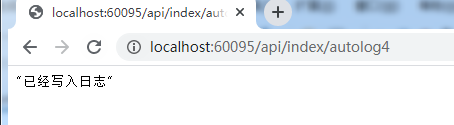

DEBUG日志:
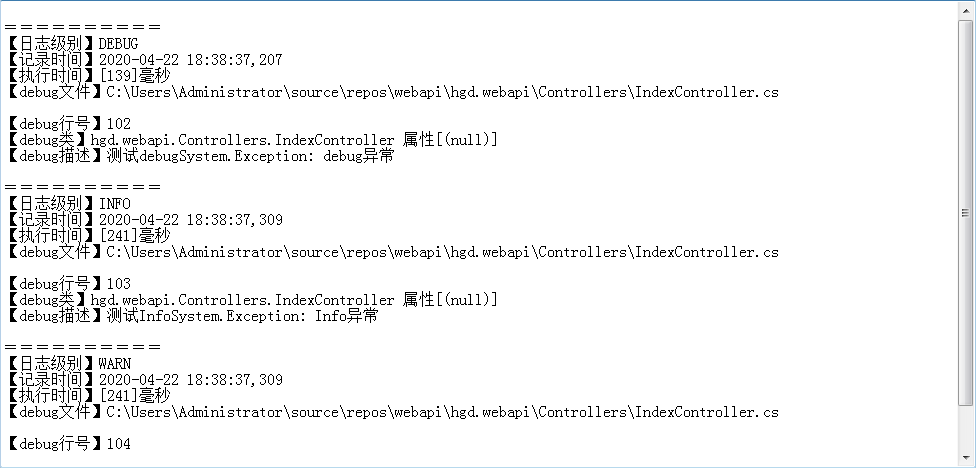
ERROR日志: